Benq PX9210, PU9220 User Manual [ko]
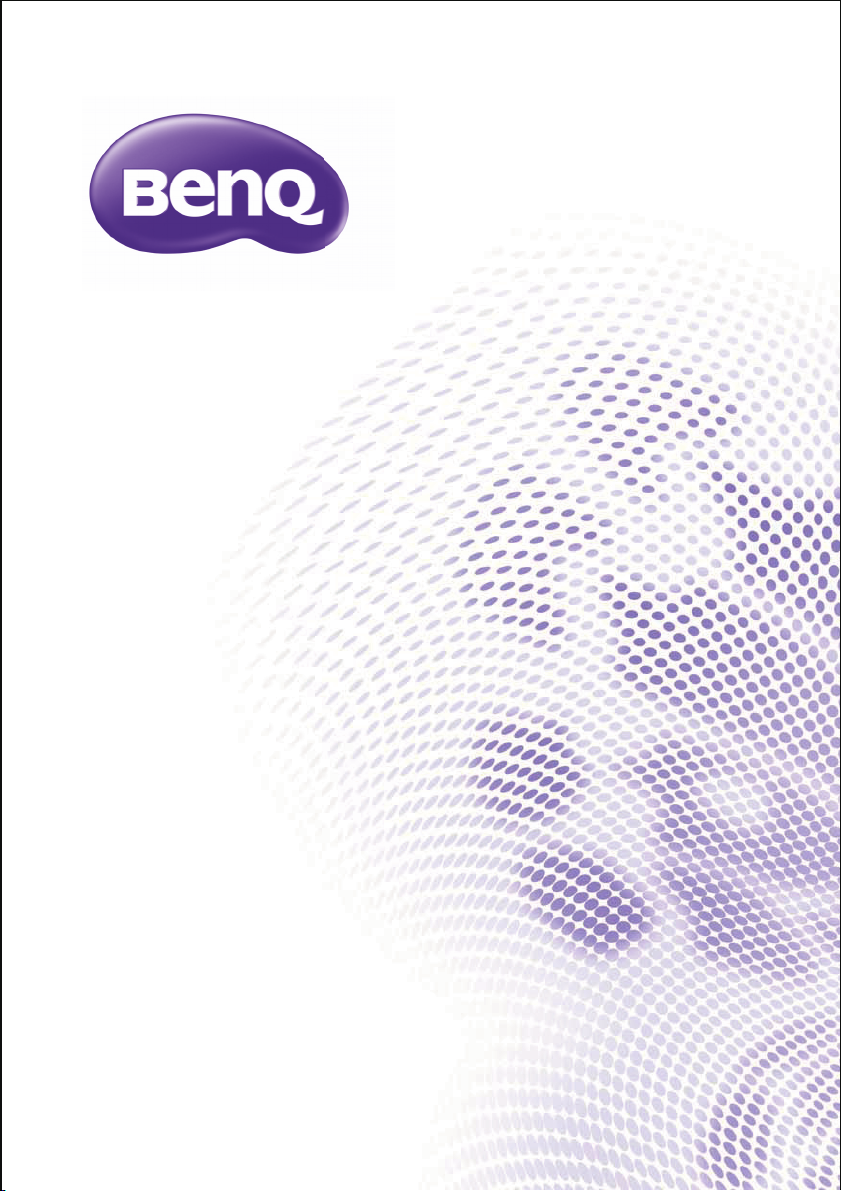
PX9210/PU9220/PU9220+
♈㫴䉬G䘸⦐㥑䉤
㇠㟝G㉘⮹㉐
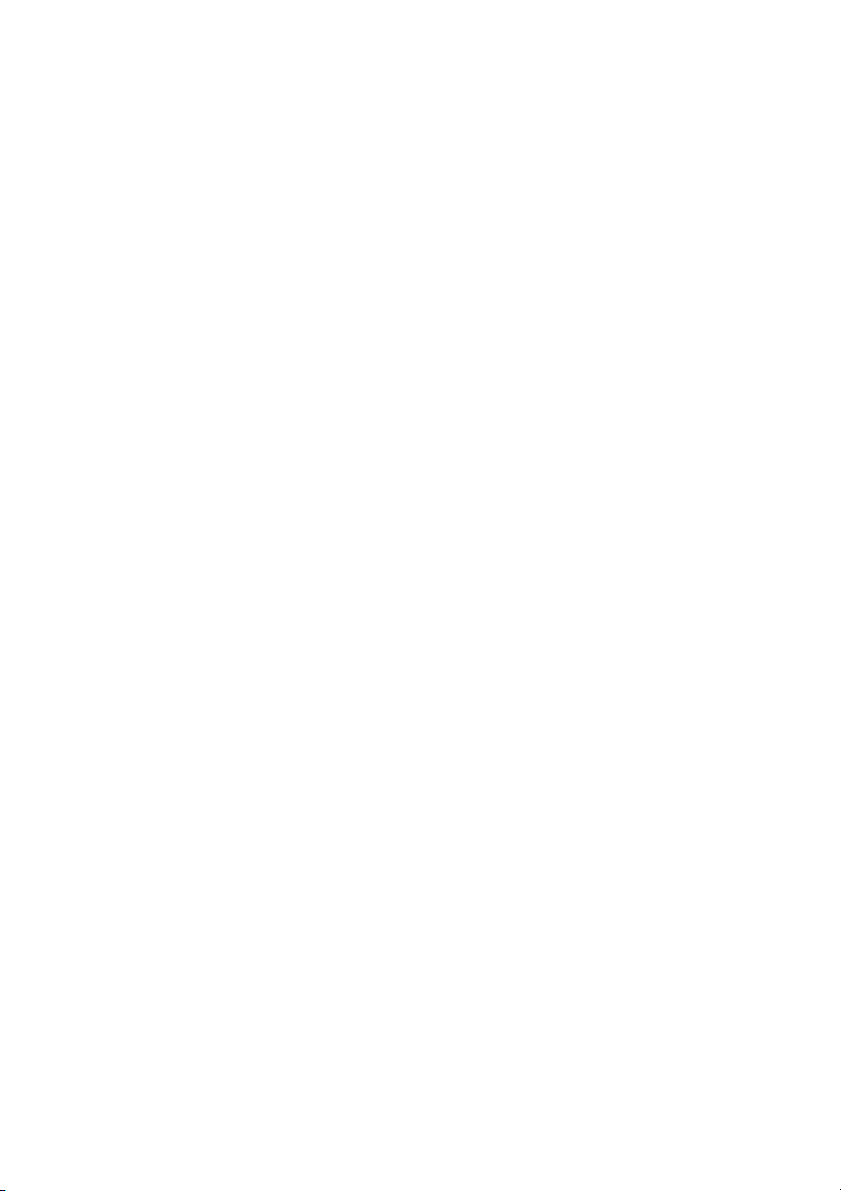
목차
중요한 안전 지침 ......... 3
소개 .......................... 7
프로젝터 기능 ...........................7
제품 구성 .................................8
프로젝터 외관 ...........................9
조작 도구와 기능 ..................... 11
프로젝터 위치 ............16
위치 선택 ............................... 16
옵션 렌즈 설치 또는 분리하기 ..... 17
렌즈 이동을 사용하여 영사 이미지의
위치 조정하기 ......................... 18
영사 이미지 크기 조정하기......... 22
연결 .........................25
비디오 소스 장치 연결하기......... 26
프로젝터를 통한 사운드 재생...... 27
작동 .........................28
프로젝터 시작하기 ................... 28
영사 이미지 조정하기 ............... 29
메뉴 사용하기 ......................... 31
프로젝터 도난 방지 .................. 32
암호 기능 사용하기 .................. 32
입력 신호 변경 ........................ 35
세부 내용 확대 및 검색하기 ........ 36
화면비 선택하기 ...................... 36
이미지 최적화하기 ................... 38
프리젠테이션 타이머
설정하기 ................................ 42
원격 페이징 작업하기 ............... 43
이미지 정지하기 ...................... 43
이미지 숨기기 ..........................43
컨트롤 키 잠그기 ......................44
고도가 높은 환경에서
사용하기.................................44
소리 조정 ................................45
테스트 패턴 사용하기 ................46
빠른 설치 사용하기 ...................46
프로젝터
메뉴 작동하기 ..........................48
종료하기 ....................47
유지 보수 ..................60
프로젝터 관리하기....................60
램프 정보 ................................61
필터 청소하기 ..........................65
필터 교체하기 ..........................65
문제 해결 ..................69
사양 .........................70
프로젝터 사양..........................70
크기.......................................71
타이밍 도표 .............................72
RS232 명령 제어............................... 78
보증 및 저작권 정보 ....80
목차2
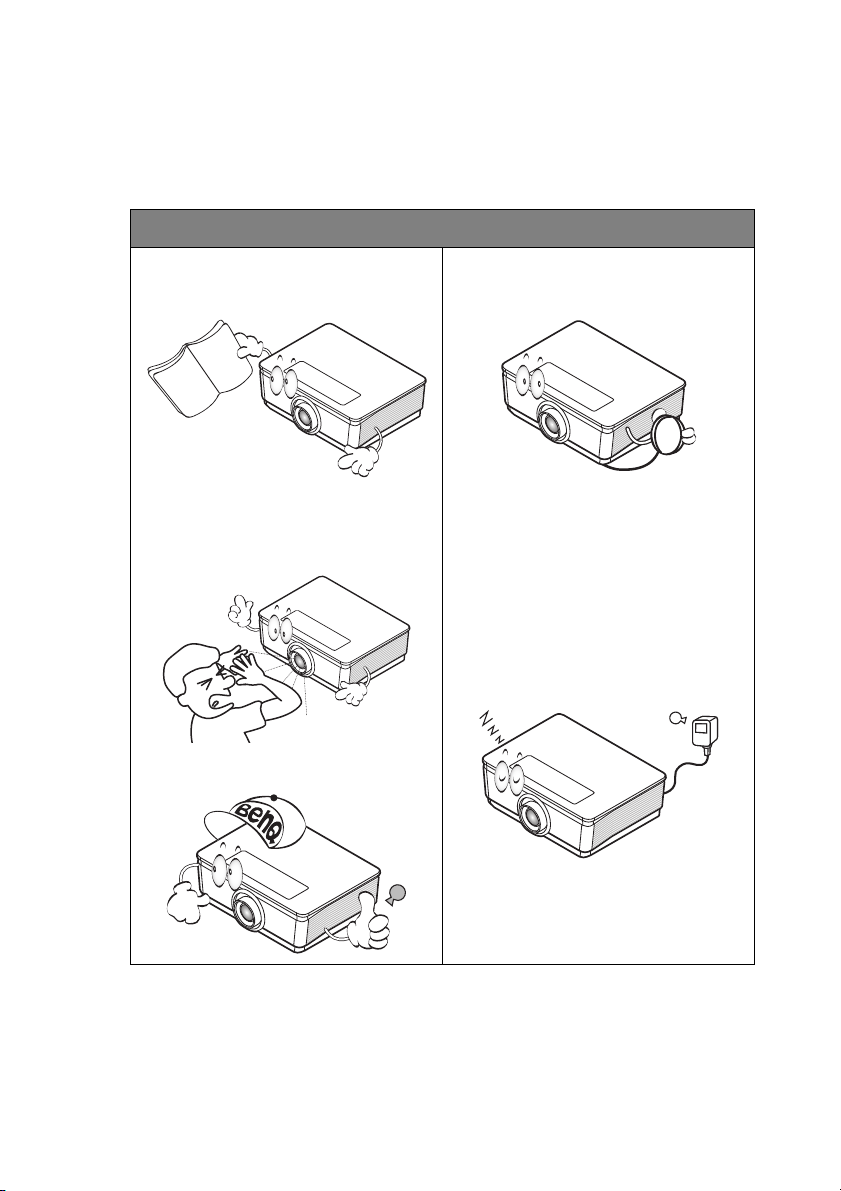
중요한 안전 지침
이 프로젝터는 정보 기술 장비와 관련된 안전 규격에 부합하도록 제작 및 시험되었
습니다 . 하지만 , 이 제품을 안전하게 사용하려면 사용 설명서나 제품 본체에 적혀
있는 지침에 반드시 따라야 합니다 .
안전 지침
1. 프로젝터를 작동하기 전에 설명서
를 읽으십시오 . 잘 보관해 두었다
가 나중에 참조하십시오 .
4. 프로젝터 램프가 켜지면 렌즈 셔터
를 열거나 렌즈 뚜껑을 제거하십시
오 .
2. 작동 중에는 프로젝터 렌즈 정면을
바라보지 마십시오 . 빛 강도가 세
기 때문에 시력이 손상될 수 있습니
다 .
3. 수리는 자격을 갖춘 정비 기술자에
게 맡기십시오 .
5. 일부 국가에서는 선간 전압이
정합니다 . 이 프로젝터는 100 -
240V AC 에서 안전하게 작동되지
만 정전되거나 ±10V 의 과전압이
발생하면 작동하지 않을 수 있습니
다 . 이와 같이 선간 전압이 불안정
하거나 중단될 수 있는 곳에서는 프
로젝터를 연결할 때 정전압 장치 ,
과전류 차단기 , 무정전 전원 공급
장치 (UPS) 를 사용하십시오 .
불안
중요한 안전 지침 3
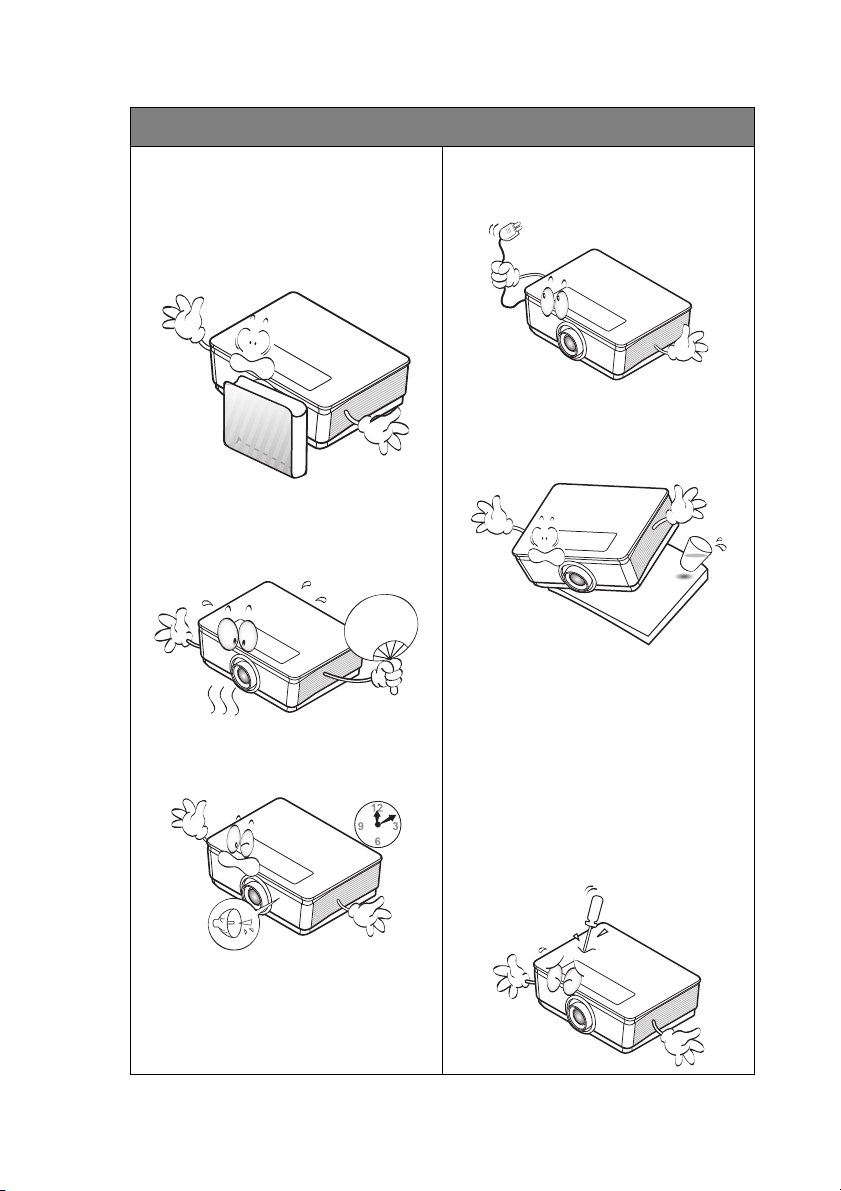
안전 지침
6. 프로젝터가 작동 중일 때 영사 렌즈
를 물건으로 가리지 마십시오 . 물
건이 발열되거나 변형될 수 있습니
다 . 램프를 잠시 꺼두려면 프로젝
터 또는 리모컨에서 BLANK 를 누
릅니다 .
7. 작동 중에는 램프가 굉장히 뜨겁습
니다 . 램프 교체를 위해 분리하기
전에 약 45 분 동안 프로젝터의 열
을 식히십시오 .
8. 정격 수명보다 오래 사용하지 마십
시오 . 정격 수명보다
면 고장 날 수 있습니다 .
오래 사용하
9. 프로젝터의 전원 플러그를 빼지 않
은 상태에서는 램프나 기타 전기 부
품을 교체하지 마십시오 .
10. 고정되지 않은 손수레 , 받침대 , 탁
자 등에는 제품을 올려 놓지 마십시
오 . 제품이 떨어지면 크게 손상될
수 있습니다 .
11. 프로젝터를 분해하지 마십시오 . 고
압 전류가 흐르고 있으므로 맨 손으
로 만질 경우
다 . 사용자가 직접 수리할 수 있는
부품은 착탈형 덮개가 달린 램프뿐
입니다 .
기타 덮개는 절대 풀거나 분리하지
마십시오 . 서비스가 필요한 경우에
는 반드시 필요한 자격을 갖춘 서비
스 전문가에게 맡기십시오 .
치명적일 수 있습니
중요한 안전 지침4
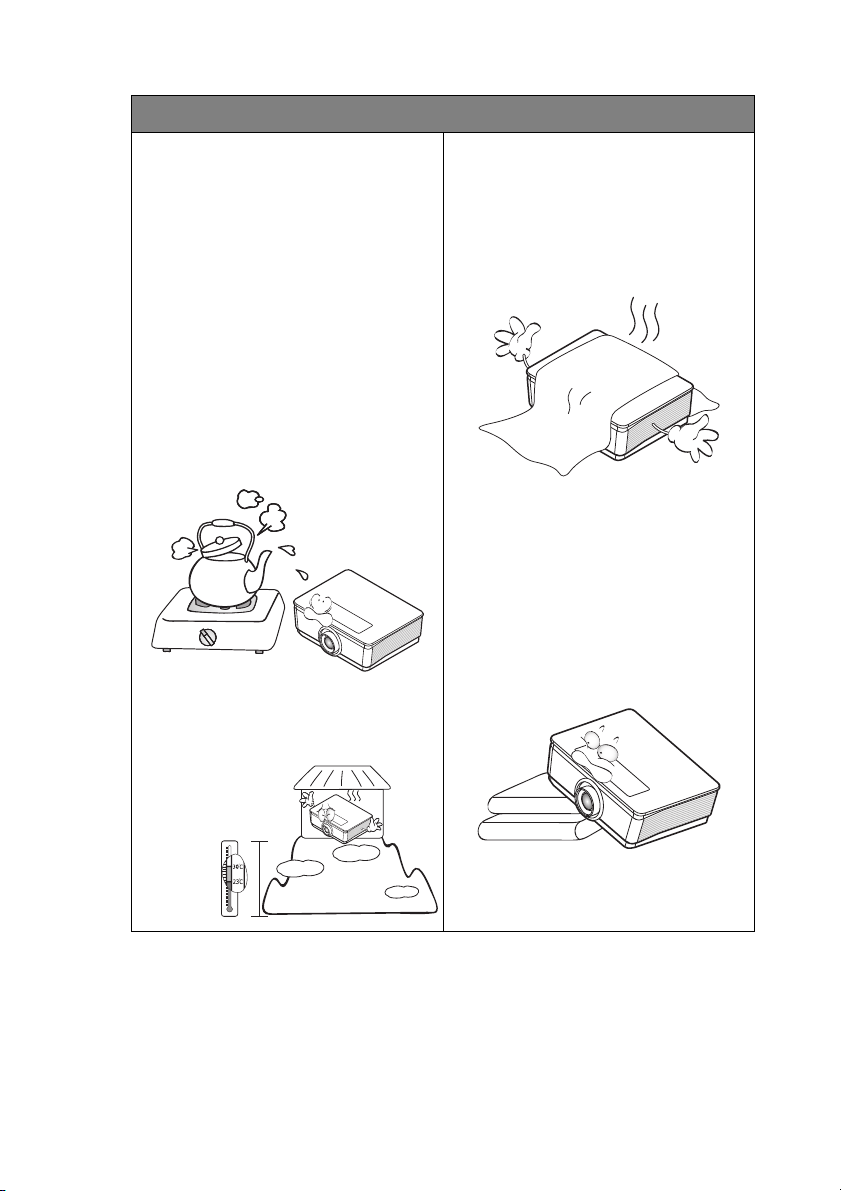
안전 지침 ( 계속 )
3000 m
(10000 ft)
0 m
(0 ft)
12. 프로젝터가 작동 중일 때 통풍구
에서 온기가 느껴지거나 냄새가
풍길 수 있습니다 . 이것은 정상적
인 현상으로 제품에 결함이 있는
것이 아닙니다 .
13. 프로젝터 보관 장소로 적합하지
곳은 다음과 같습니다 .
- 환기가 잘 되지 않거나 밀폐된 공
간 . 50 cm 이상 벽과 거리를 두고 설
치해야 프로젝터 주변에 통풍이 잘
됩니다 .
- 온도가 급변하는 곳 ( 예 : 창문이 모
두 닫혀 있는 차량 내부 ).
- 습기 , 먼지 또는 담배 연기가 많은
공간은 프로젝터의 광학 부품이 오
염되므로 수명이 단축되고 화면이
어둡게 보일 수 있습니다 .
- 화재 경보기 근처
- 실내 온도가 40°C 을 넘는 곳
- 고도가 3000 m (10000 ft) 를 넘는
곳 .
14. 통풍구를 막지 마십시오 .
- 프로젝터를 담요나 기타 침구류 등 ,
표면이 부드러운 곳에 올려놓지 마
십시오 .
- 프로젝터를 헝겊이나 다른 물건으
로 덮지 마십시오 .
- 프로젝터 근처에 인화성 물질을 두
지 마십시오 .
통풍구가 심하게 막혀 있으면 , 프
로젝터 내부가 과열되어 화재가
발생할 수 있습니다 .
15. 프로젝터를 편평한 수평면에 올
려놓고 사용하십시오 .
- 좌우로 10 도 이상 기울어져 있거나
앞뒤로 15 도 이상 기울어져 있으면
사용하지 마십시오 . 완전히 수평하
지 않은 곳에서 프로젝터를 사용하
면 램프가 오작동을 일으키거나 손
상될 수 있습니다 .
중요한 안전 지침 5
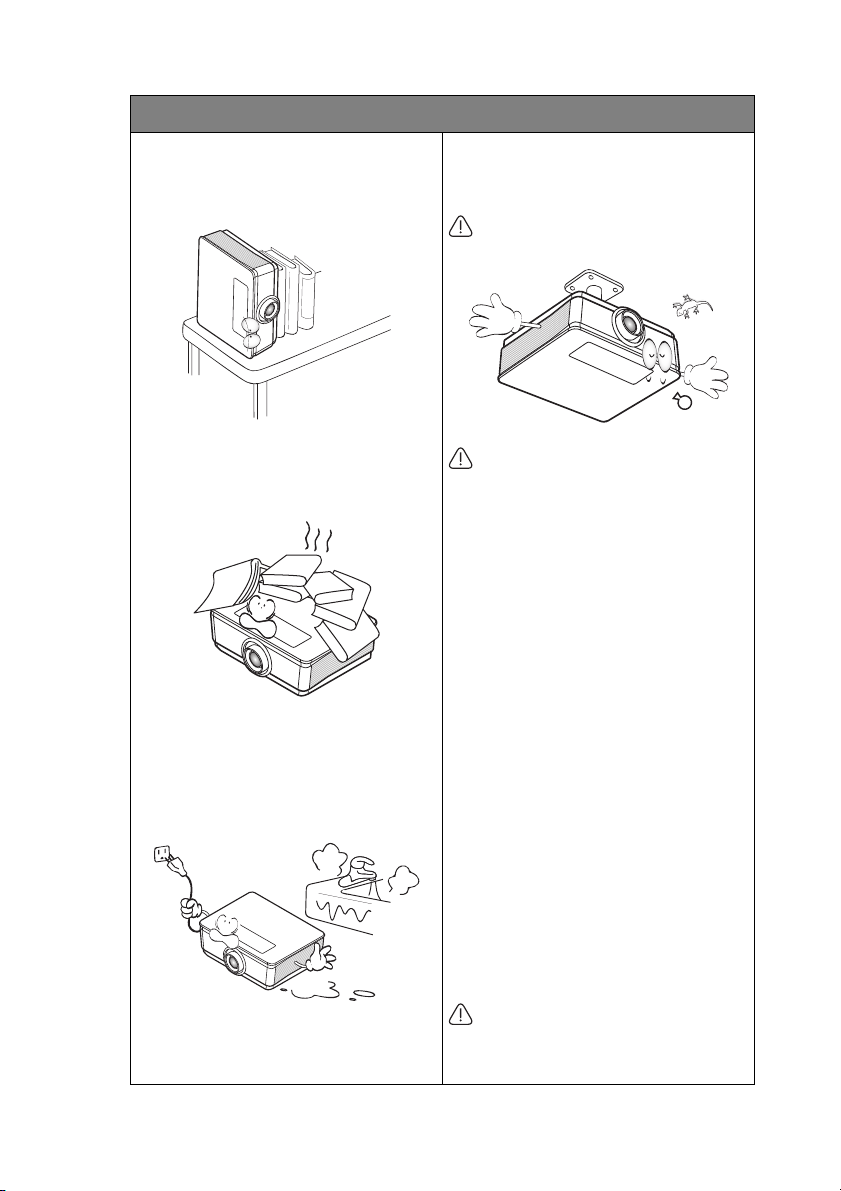
안전 지침 ( 계속 )
16. 프로젝터를 수직으로 세워두지 마
십시오 . 프로젝터가 떨어지면서 사
람이 다치거나 프로젝터가 손상될
수 있습니다 .
19. 이 제품에는 천장 설치를 위해 이미
지를 거꾸로 나타낼 수 있는 기능이
있습니다 .
프로젝터 설치 시에는 BenQ 천장 설치용
키트를 사용하고 안전하게 설치되었는지
확인하십시오 .
17. 프로젝터 위에 올라서거나 물건을
올려놓지 마십시오 . 프로젝터가 손
상될뿐만 아니라 사람이 다칠 수 있
습니다 .
18. 프로젝터 위에 액체를 올려놓지 마
십시오 . 흘린 액체가 프로젝터로 들
어가면 고장 날 수 있습니다 . 프로
젝터에 물기가 묻으면 , 벽면 전원
콘센트에서 플러그를 뽑고
BenQ 에
문의하여 수리를 받으십시오 .
천장에 프로젝터 설치하기
BenQ 프로젝터를 사용하면서 아래와 같은 안전
지침을 지키면 상해 및 재산상 피해를 막을 수 있
으므로 프로젝터를 즐겁고 안전하게 사용할 수 있
습니다 .
프로젝터를 천장에 설치할 경우 알
맞은 BenQ 프로젝터 천장 설치용 키
트를 사용하여 안전하고 단단하게
설치하십시오 .
프로젝터 천장 설치용 키트가 BenQ
제품이 아니면 , 부정확한 치수나 길
이의 나사 사용으로 인해 프로젝터
가 천장에 제대로 설치되지 않아 천
장에서 떨어질 수 있습니다 .
BenQ 프로젝터 천장 설치용 키트는
BenQ 프로젝터 판매업체에서 구입
할 수 있습니다 . 또한 켄싱턴 잠금
호환되는 보안 케이블을 구
장치와
입하여 프로젝터의 켄싱턴 잠금 장
치 슬롯과 천장 설치용 브래킷에 단
단히 연결하십시오 . 천장 설치용 브
래킷이 느슨해지면 프로젝터를 천
장에 고정해주는 보조 기능을 합니
다 .
Hg - 램프는 수은을 포함하고 있습
니다 . 현지 폐기 법률에 따라 관리
하십시오 . www.lamprecycle.org 를
참조하십시오 .
중요한 안전 지침6
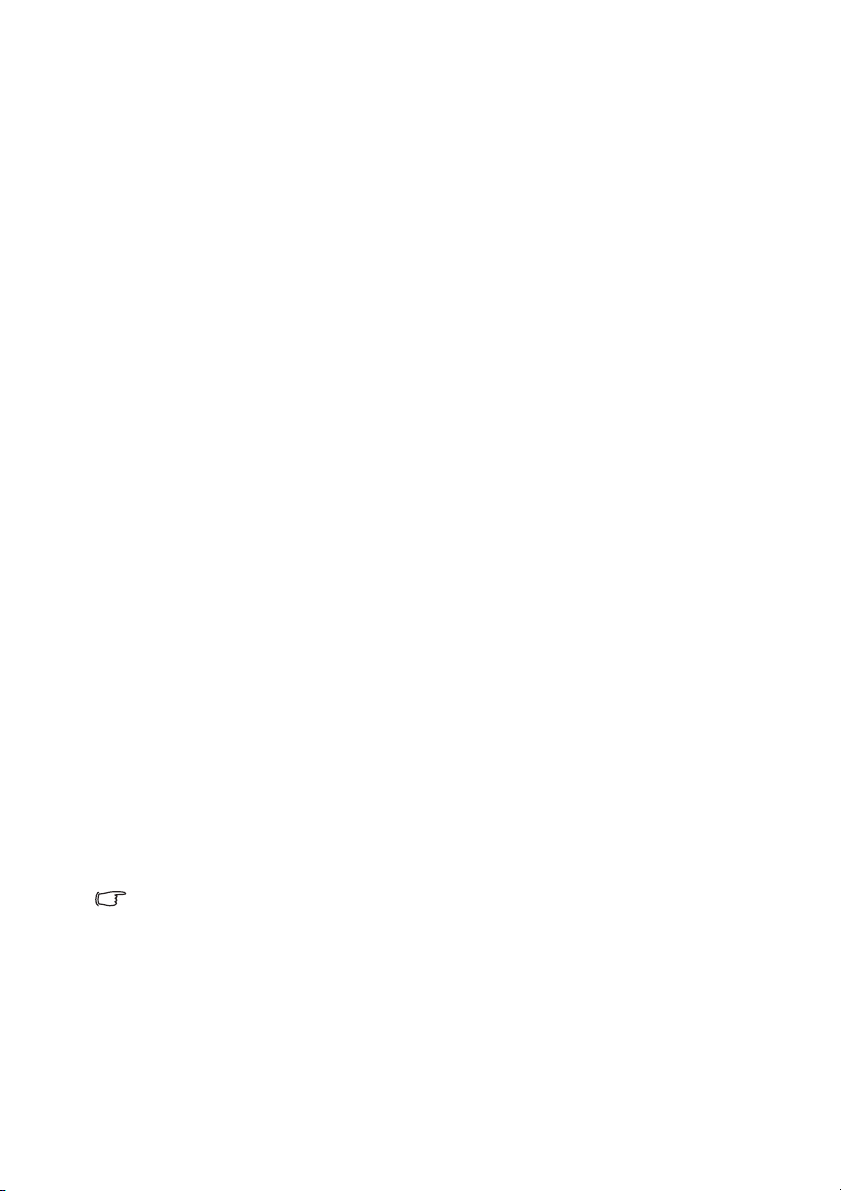
소개
프로젝터 기능
프로젝터는 다음과 같은 기능을 제공합니다
• 빈 화면은 램프 전력 소비를 절약합니다 .
BLANK 버튼을 누르면 이미지를 즉시 숨기고 동시에 램프 전력 소비를 낮춥니
다 .
• 타입 B USB 잭을 PC 에 연결하면 리모컨의 페이지 위 / 아래 이동 명령을 사용할
수 있습니다 (Microsoft PowerPoint 와 같음 ).
• 타입 A USB 잭은 5V/1.5A 출력을 지원합니다 .
• 대기 모드에서 0.5W 미만
대기 모드에서 0.5W 미만의 전력을
• 네트워크 제어
유선 네트워크 제어용 통합 RJ45 커넥터로 웹 브라우저를 사용하여 컴퓨터에서
프로젝터 상태를 관리할 수 있습니다 .
• Crestron RoomView
프로젝터에서 Crestron eControl 및 RoomView, PJ Link 및 AMX 를 지원하여 LAN
연결을 통해 원격 컴퓨터로 기기를 제어하고 관리할 수 있습니다 .
• 원키 자동 조절
키보드 또는 리모컨에서 AUTO 를 누르면 즉시 최고의 이미지 품질을 표시합니
다 .
• 내장 5W 스피커
오디오 입력이 연결될 때 내장 5W 스피커가 스테레오 오디오를 제공합니다 .
• 고속 냉각 , 전원 자동 꺼짐 , 신호 검출 시 전원 켜짐
등의 기능이 프로젝터를 끈 다음 냉각 진행 속도를 높여줍니다 . 전원 자동 꺼짐
기능은 설정된 시간이 지난 후 입력 신호가 없을 경우 자동으로 프로젝터가 꺼집
니다 . 신호 검출시 전원 켜기 기능은 COMPUTER-1 또는 COMPUTER-2 검출 시
프로젝터가 자동으로 켜지고 , 직접 전원 켜기는 전원이 연결되면 프로젝터가 자
동으로 켜집니다 .
3D 기능 지원
•
다양한 3D 포맷은 3D 기능을 더욱 유연하게 사용할 수 있습니다 . 이미지 깊이를
표시하면 BenQ 3D 안경을 착용하여 3D 영화 , 비디오 , 스포트 경기를 더욱 실감
나게 즐길 수 있습니다 .
• 영사되는 화면의 시각적인 밝기는 주변 조명 상태 , 선택한 입력 신호의 명암비 / 밝기 설정 등에 따
라 달라지고 영사 거리와 정비례합니다 .
• 램프 밝기는 시간이 지나면서 떨어지며 램프 제조업체 사양에 따라 다를 수 있습니다 . 이것은 정
상적인 현상입니다 .
소비합니다 .
®
, PJ Link 및 AMX 지원
, 고속 냉각의 직접 전원 켜짐
소개 7
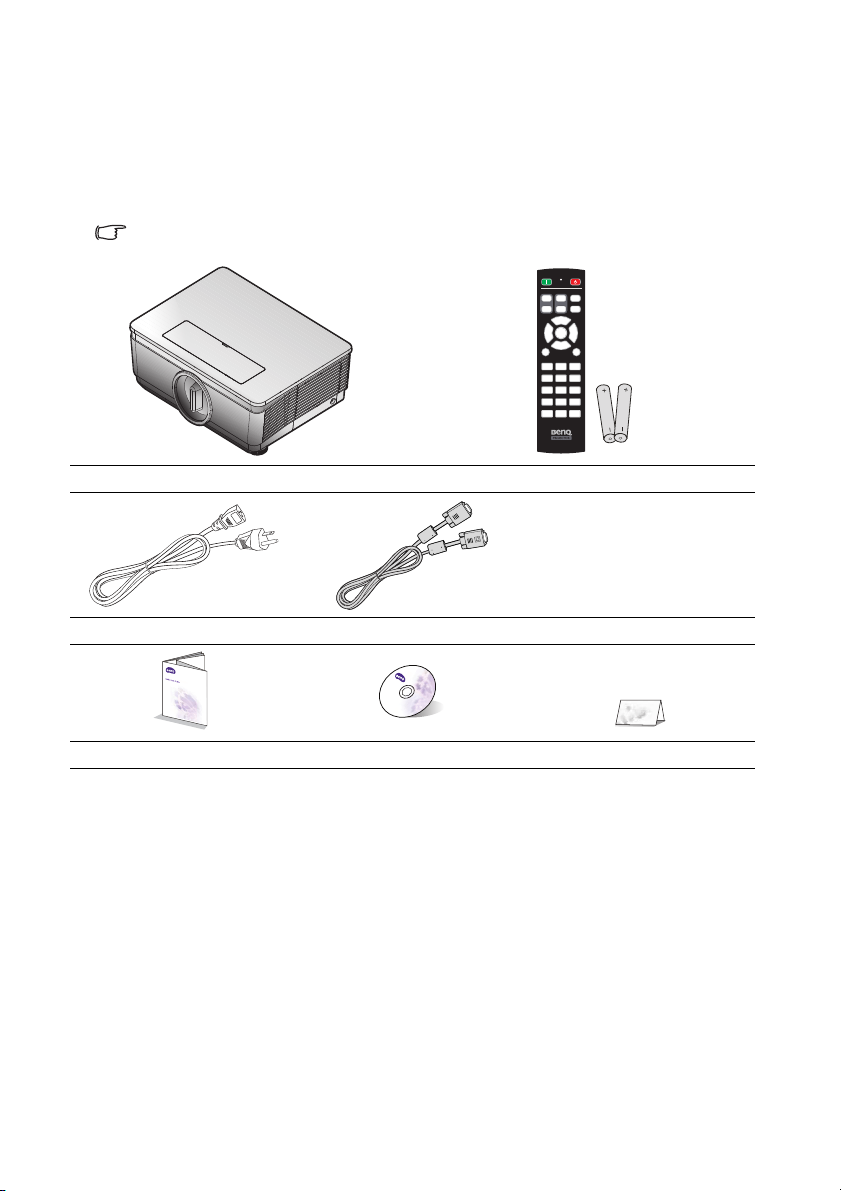
제품 구성
Di
gital
Proj
e
c
tor
조심해서 포장을 뜯고 다음 물품이 모두 포함되어 있는지 확인하십시오 . 빠진 항목
이 있으면 , 해당 제품 판매업체에 문의하십시오 .
기본 제공 물품
해당 지역에 적합한 부속품이 제공되므로 그림과 다를 수 있습니다 .
프로젝터 리모컨 ( 배터리 포함 )
전원 코드 VGA 케이블
요약 설명서 사용 설명서 CD 보증서 *
부속품 ( 별매품 )
1. 예비용 램프 키트
2. 천장 설치용 키트
* 보증서는 일부 지역에서만 제공됩니다 . 자세한 내용은 해당 제품 판매업체에 문의
하십시오 .
소개8
3. 3D 안경
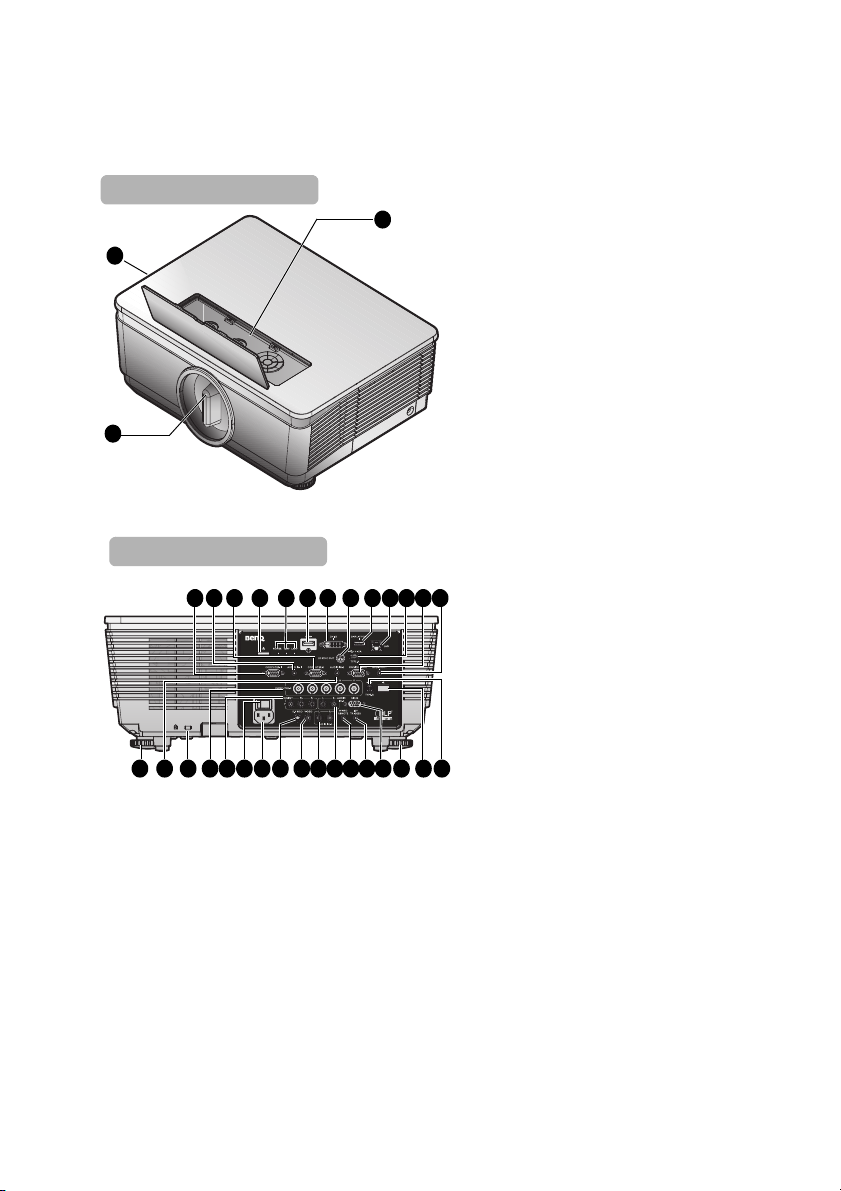
프로젝터 외관
3
2
앞 모습 / 위 모
1
뒷면
172024 212627 19 1825 2322
974 5 6 8 10 11 1415 1612 13
293032 3119 28
1. 외장 제어판
( 자세한 내용은 11 페이지의 " 프
로젝터 " 참조 .)
2. 통풍구 ( 차가운 공기 흡입구 )
3. 먼지 방지 캡
4. COMPUTER-1 입력 잭
5. AUDIO IN-1 잭
6. COMPUTER-2 입력 잭
7. 전원 버튼
8. 표시등 ( 전원 , 온도 , 램프 )
9. HDMI 입력 잭
10. DVI 입력
11. 3D SYNC OUT 잭
12. DISPLAY PORT
13. RJ45 LAN 입력 잭
14. 타입 A USB 포트
15. MONITOT-OUT 출력 잭
16. AUDIO OUT 잭
17. 타입 B USB 포트
18. 뒤 IR 원격 센서
19. 앞 조정발
20. RS232 컨트롤 포트
21. 12V 트리거
유선 리모컨
22.
23. AUDIO IN-3 입력 잭
24. AUDIO IN-4 입력 잭
25. VIDEO 입력 잭
26. S-VIDEO 입력 잭
27. AC 전원 코드 콘센트
28. AC 전원 스위치
29. COMPONENT Y/Pb/Pr input
30. COMPUTER-3, RGBHV(H+V), Y/
Pb(CB)/Pr(Cr) 입력
31. Kensington 도난 방지 잠금 슬롯
32. AUDIO IN-2 잭
소개 9

33. 앞 조정발
밑면
34 34
333433 3434
34. 천장 장착 구멍
소개10
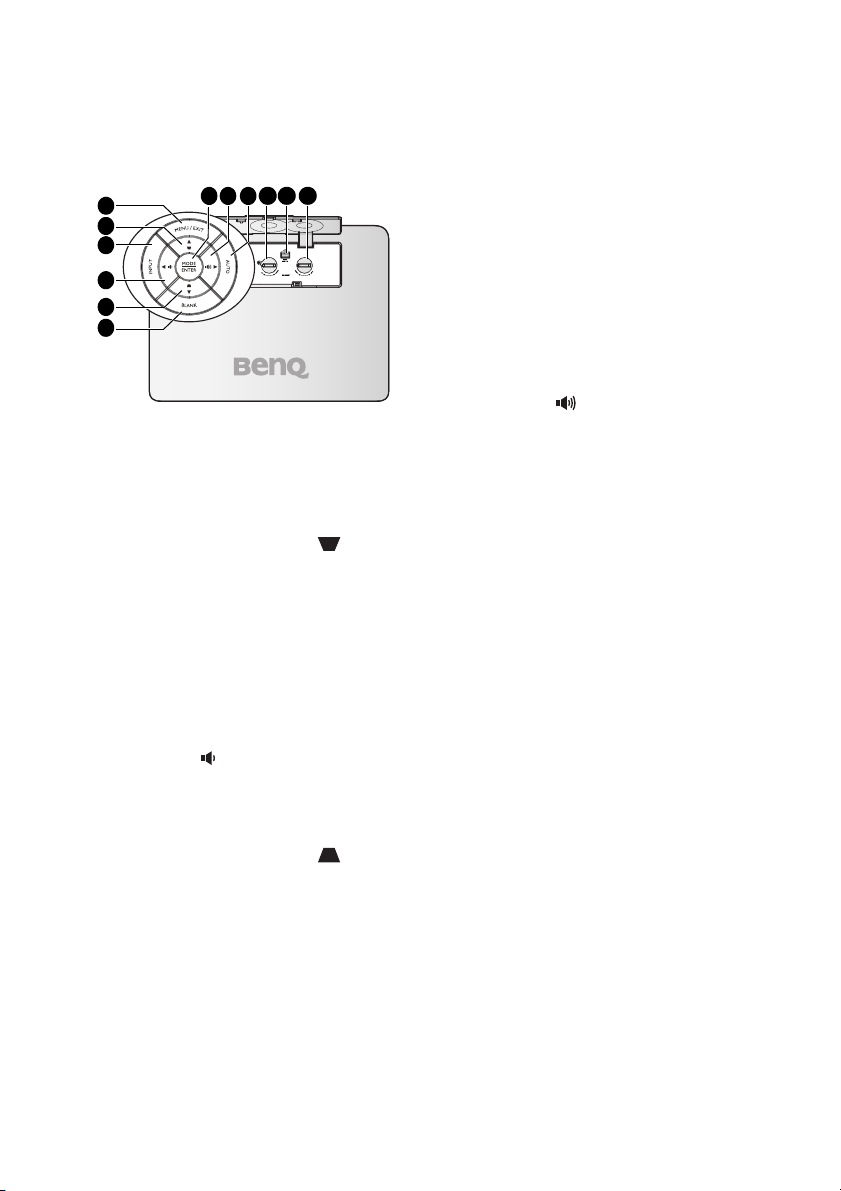
조작 도구와 기능
1
2
4
11 12
5
6
10
97 8
3
프로젝터
7. MODE/ENTER
사용 가능한 이미지 설정 모드를 선택
합 니다 . 세부 사항은 38 페이지의 " 이
미지 모드 선택하기 " 를 참조하십시
오 .
선택한 온스크린 디스플레이 (OSD) 메
뉴 항목을 실행합니다. 세부 사항은 31
페이지의 " 메뉴 사용하기 " 를 참조하
십시오 .
8. ► 오른쪽 / 볼륨 증가
1. MENU/EXIT
OSD 메뉴를 켭니다 . 이전 OSD 메뉴로
돌아가거나 메뉴 설정을 종료 및 저장합
니다 . 세부 사항은 31 페이지의 " 메뉴
사용하기 " 를 참조하십시오 .
2. 키스톤 보정 / 화살표 키 (/▲ 위 )
영사 각도 때문에 사다리꼴이 된 이미지
를 수동으로 보정할 수 있습니다 . 세부
사항은 30 페이지의 " 키스톤 보정하기 "
를 참조하십시오 .
3. INPUT
소스 선택 막대줄을 표시합니다 . 세부
사항은 35
을 참조하십시오 .
4. ◄ 왼쪽 / 볼륨 감소
볼륨을 감소시킵니다 . 세부 사항은 45
페이지의 " 소리 레벨 조정하기 " 를 참
조하십시오 .
5. 키스톤 보정 / 화살표 키 (/▼ 아래 )
영사 각도 때문에 사다리꼴이 된 이미지
를 수동으로 보정할 수 있습니다 . 세부
사항은 30 페이지의 " 키스톤 보정하기 "
를 참조하십시오 .
6. BLANK
화면 이미지를 숨기는데 사용합니다 .
세부
기 " 를 참조하십시오 .
소개 11
페이지의 " 입력 신호 변경 "
사항은 43 페이지의 " 이미지 숨기
볼륨을 높입니다 . 세부 사항은 45 페이
지의 " 소리
십시오 .
OSD 메뉴를 사용 중일 때 화살표 키로
2 번 , 4 번 , 5 번 , 8 번 키를 사용하여
원하는 메뉴 항목을 선택하여 조정 작
업을 할 수 있습니다 . 세부 사항은 31
페이지의 " 메뉴 사용하기 " 를 참조하
십시오 .
9. AUTO
디스플레이된 이미지에 가장 적합한
이미지 타이밍이 자동으로 선택합니
다 . 세부 사항은 29 페이지의 " 이미지
자동 조정하기 "
10. LENS SHIFT UP/DOWN
돌려 렌즈를 위아래로 이동합니다 .
11. LENS RELEASE 버튼
렌즈를 탁 눌러 풉니다 .
12. LENS SHIFT RIGHT/LEFT
돌려 렌즈를 좌우로 이동합니다 .
레벨 조정하기 " 를 참조하
를 참조하십시오 .
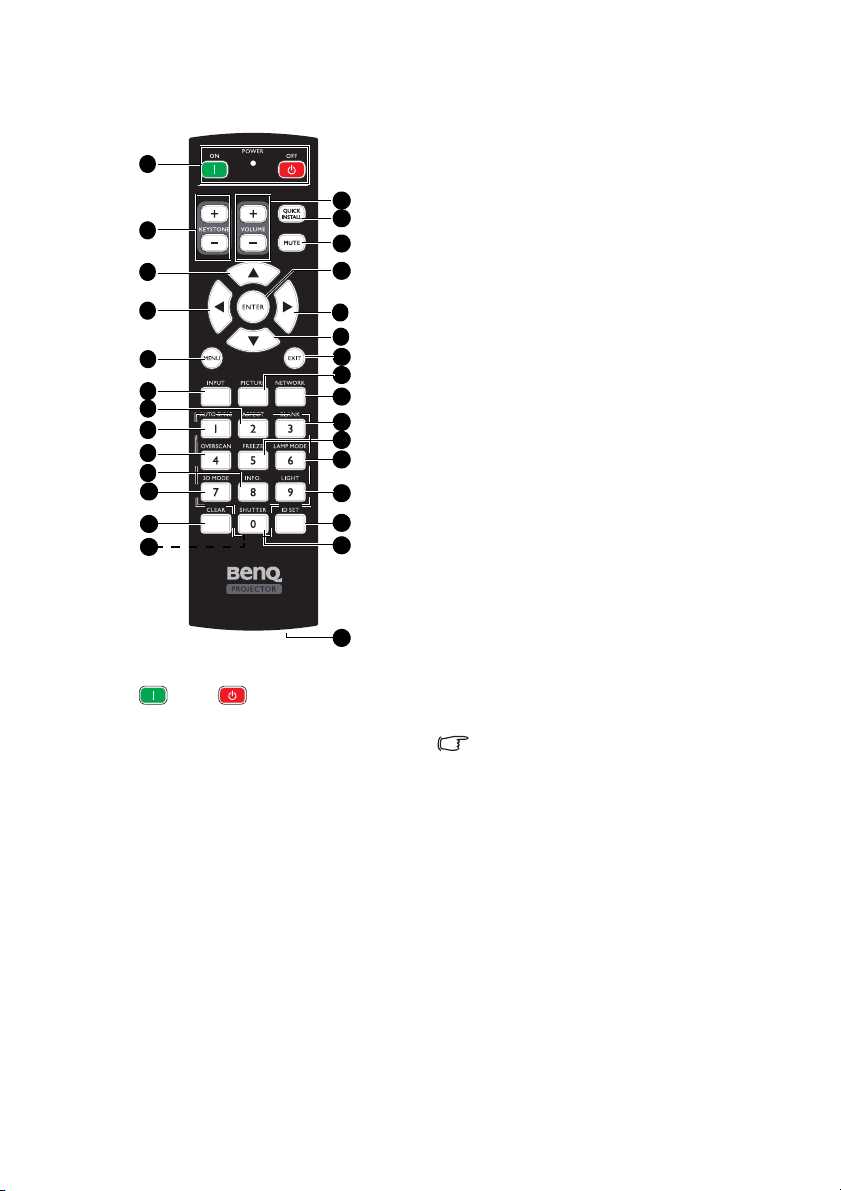
리모컨
4
5
11
16
17
23
13
1
2
3
3
6
14
10
20
15
18
12
19
21
22
24
25
3
3
7
8
9
26
1. ON / OFF
프로젝터를 대기 모드 또는 켜짐 사이
에서 전환합니다 .
2. KEYSTONE+/KEYSTONE-
영사 각도 때문에 사다리꼴이 된 이미
지를 수동으로 보정할 수 있습니다 .
3. 화살표 (▲ 위 , ▼ 아래 , ◄ 왼쪽 ,
► 오른쪽 )
OSD 메뉴가 활성 상태에 있으면 , #3
키를 방향 화살표로 사용하여 원하는
메뉴 항목을 선택하여 조정 작업을 할
수 있습니다 . 세부 사항은 31 페이지
의 " 메뉴
4. MENU
OSD 메뉴를 켭니다 . 이전 OSD 메뉴
로 돌아가거나 메뉴 설정을 종료 및 저
장합니다 .
사용하기 " 를 참조하십시오 .
5. INPUT
디스플레이할 입력 소스를 선택합니
다 . 세부 사항은 35 페이지의 " 입력
신호 변경 " 을 참조하십시오 .
6. ASPECT
디스플레이 화면비를 선택합니다 .
7. AUTO SYNC
디스플레이된 이미지에 가장 적합한
이미지 타이밍이 자동으로 선택합니
다 .
8. OVERSCAN
눌러 오버스캔 모드를 선택합니다 .
9. INFO.
눌러 정보 메뉴를 표시합니다 .
10. 3D MODE
눌러 3D 설정 메뉴를 표시합니다 .
11. CLEAR
모든 프로젝터에 할당된 원격 ID 설정
을 지웁니다 .
5 초 동안 CLEAR 과 ID SET 를 누르
십시오 . LED 가 세 번 깜박인 후 ID 설
정이 지워집니다 .
12. 숫자 버튼
네트워크 설정에서 숫자를 입력합니
다 .
비밀 번호 입력 시 숫자 버튼 1, 2, 3, 4 는 누
를 수 없습니다 .
13. VOLUME+/VOLUME-
프로젝터 볼륨을 증가 / 감소시킵니
다 .
14. QUICK INSTALL
빠른 설치 OSD 메뉴를 표시합니다 .
15. MUTE
프로젝터를 오디오 켜짐 및 꺼짐 사이
를 전환합니다 .
16. ENTER
사용 가능한 이미지 설정 모드를 선택
합 니다 . 선택한 OSD 메뉴 항목을 활
성화합니다 .
소개12
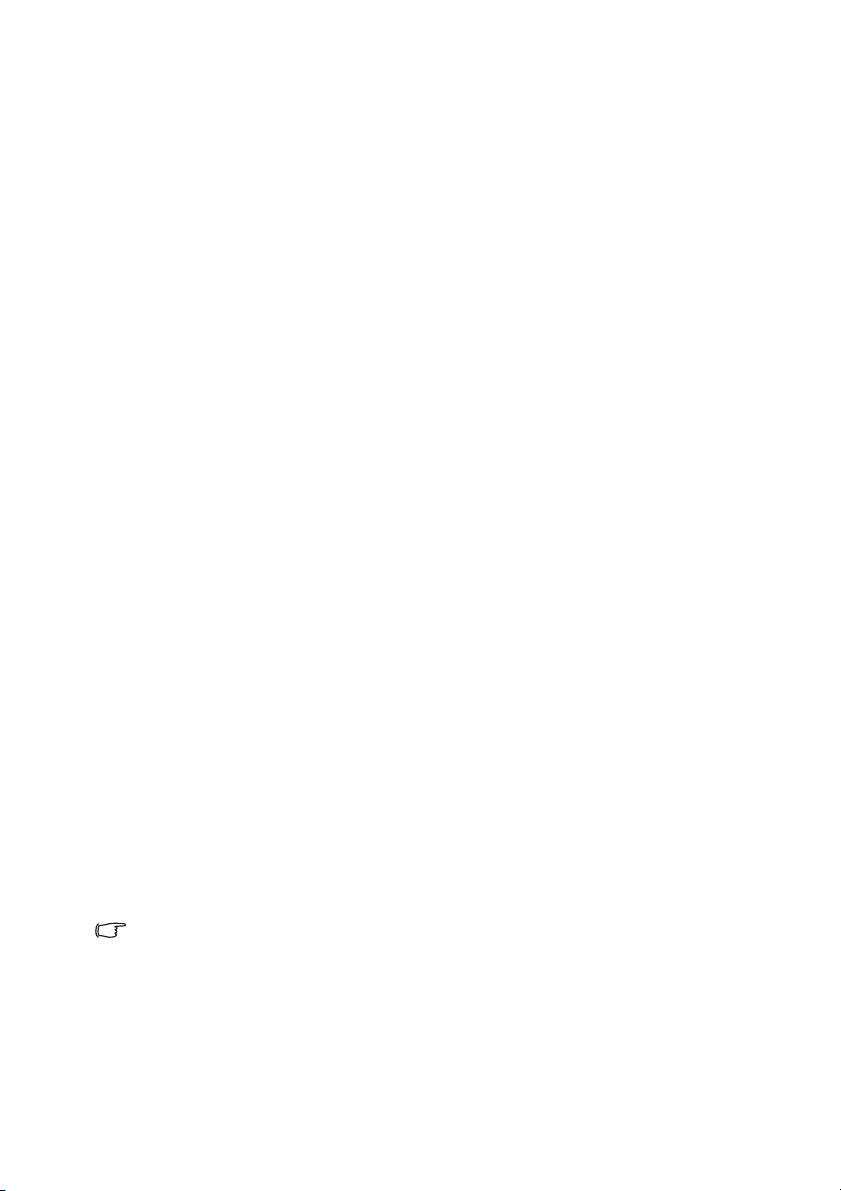
17. EXIT
이전 OSD 메뉴로 돌아가거나 메뉴 설
정을 종료 및 저장합니다 .
18. PCITURE
눌러 이미지 메뉴를 표시합니다 .
19. NETWORK
입력 신호 소스로 네트워크 표시를 선
택합니다 .
20. BLANK
화면 이미지를 숨기는데 사용합니다 .
21. FREEZE
영사 이미지를 정지시킵니다 .
22. LAMP MODE
눌러 원하는 램프 모드를 선택할 수 있
는 OSD 메뉴를 표시합니다 .
23. LIGHT
눌러 리모컨의 백라이트를 엽니다 .
24. ID SET
눌러 원격 ID 를 설정합니다 .
3 초 동안 ID SET
을 누르십시오 . 리
모컨의 전원 표시등이 깜박이면 ,
01~99 을 눌러 ID 를 지정하십시오 .
5 초 동안 ID SET 과 CLEAR 를 누르
십시오 . 리모컨의 전원 표시등이 깜박
이면서 프로젝터에 의한 제어만을 보
이거나 , 프로젝터에 의한 제어에서 리
모컨에 의한 제어로의 전환을 보이는
예를 표시합니다 .
25. SHUTTER
이 기능은 프로젝터에서는 사용할 수
없습니다 .
26. WIRE REMOTE 잭
유선 리모컨을 사용하도록 프로젝터
에 연결합니다 .
정확한 제어를 위해 리모컨 번호가 프로젝터 번호와 일치해야 합니다 .
소개 13
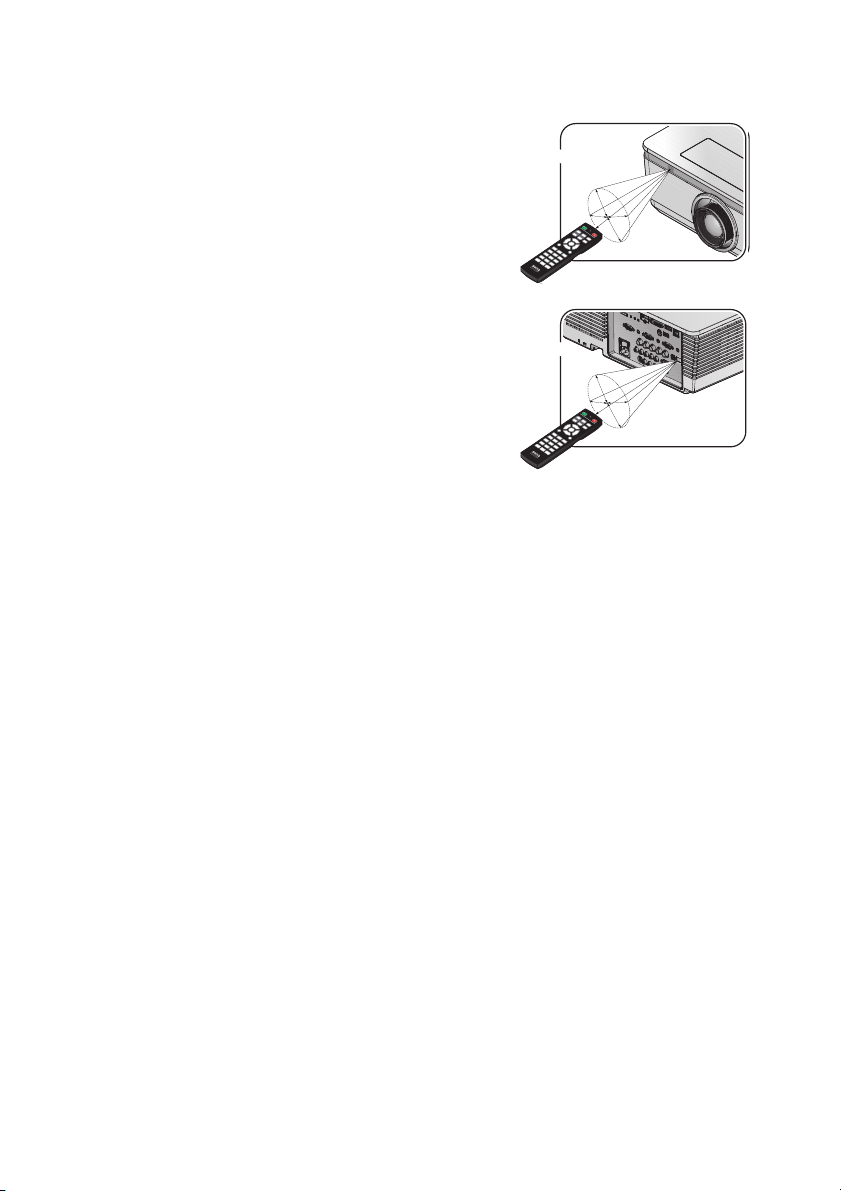
리모컨 작동 범위
?
±
3
0
°
약
±
30°
약
±
30°
적외선 (IR) 리모컨 센서는 프로젝터의 뒷면에 있
습니다 . 리모컨은 프로젝터의 IR 리모컨 센서와
수직으로 30 도 내에 있어야 제대로 작동합니다 .
리모컨 센서와 리모컨 사이의 거리는 8m(~ 26 ft)
를 넘지 않아야 합니다 .
리모컨과 프로젝터 IR 센서 사이에 적외선을 가로
막는 물체가 없어야 합니다 .
소개14
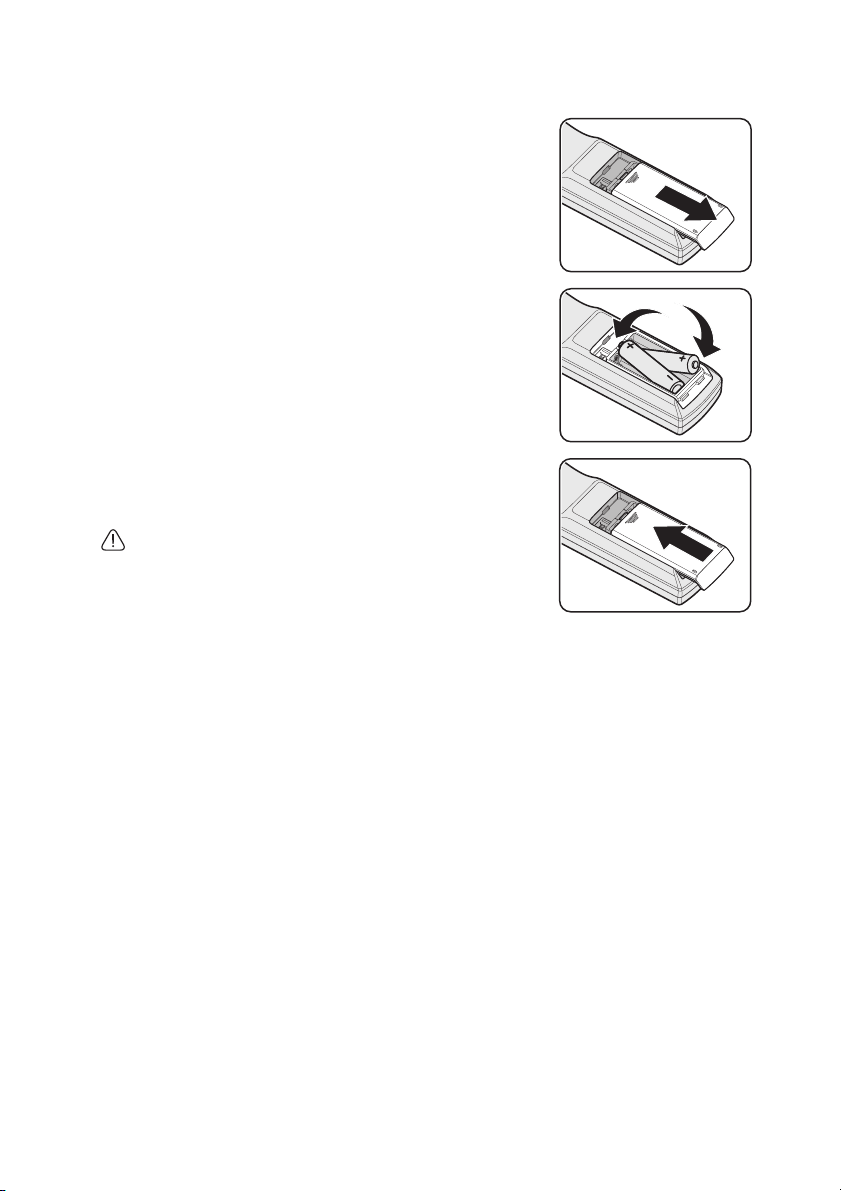
리모컨 배터리 교체하기
1. 배터리 덮개를 열려면 리모컨 뒤에 있는 덮개를 손
가락으로 누른 다음 그림에 표시된 방향으로 미십
시오 . 덮개가 밀리면서 열립니다 .
2. 필요 시 기존 배터리를 제거한 후 배터리 칸에 표
시된 배터리 극에 맞추어 AA 배터리 2 개를 넣으십
시오 . 양극 (+) 과 음극 (-) 을 맞추어 위치해야 합니
다 .
3. 수납부 바닥에 맞춰 덮개를 다시 끼우고 다시 밀어
넣으십시오 . 딸깍 소리가 나면서 고정될 때까지
미십시오 .
• 지나친 열이나 습기는 피하십시오 .
• 배터리를 올바른 위치에 장착하지 않으면 배터리가 손상될 수
있습니다 .
• 배터리 제조업체가 권장하는 종류와 같거나 동등한 제품을 사
용하여 교체하십시오 .
• 사용한 배터리는 제조업체의 지침에 따라 폐기하십시오 .
• 화염 속에 배터리를 넣지 마십시오 . 폭발 위험이 있습니다 .
• 배터리 전력이 소모되었거나 리모컨을 장기간 사용하지 않는 경우 , 배터리를 빼두어야 배터리
해액이 누출되면서 리모컨이 손상되지 않습니다 .
전
소개 15

프로젝터 위치
위치 선택
이 프로젝터는 다음과 같은 위치에 설치할 수 있습니다 :
1. 탁자 앞
스크린 앞의 테이블 위에 프로젝터를 설
치할 때 적합합니다 . 가장 많이 사용되
는 방법으로 프로젝터를 빠르게 설치할
수 있고 이동이 편리합니다 .
3. 천장 앞
프로젝터가 스크린 앞 천장에 거꾸로 설
치되어 있을 때 적합합니다 .
프로젝터를 천장에 설치하려면 대리점
에서 BenQ 프로젝터 천장 설치 키트를
구입하십시오 .
* 프로젝터를 켜고 천장 앞 메뉴에서 시
스템 설정 : 기본 > 프로젝터 설치를 설정
하십시오 .
2. 탁자 뒤
프로젝터를 스크린 뒤 테이블 위에 설치
할 때 적합합니다 .
이 때는 뒷면 영사를 위한 특수 스크린이
필요합니다 .
* 프로젝터를 켜고 탁자 뒤 메뉴에서 시
스템 설정 : 기본 > 프로젝터 설치를 설정
하십시오 .
4. 천장 뒤
프로젝터가 스크린 뒤 천장에 거꾸로 설
치되어 있을 때 적합합니다 .
이 설치 위치를 선택하려면 특수한 후면
영사 스크린과 BenQ 프로젝터 천장 설치
키트가 필요합니다 .
* 프로젝터를 켜고 천장 뒤 메뉴에서 시
설정 : 기본 > 프로젝터 설치를 설정
스템
하십시오 .
사용 공간 배치나 개인 취향에 따라 설치 위치가 달라집니다 . 프로젝터와 기타 장치
사이 거리와 위치뿐만 아니라 스크린 크기와 위치 , 적합한 전원 콘센트 위치를 고려
하십시오 .
프로젝터 위치16

옵션 렌즈 설치 또는 분리하기
• 프로젝터나 렌즈 구성요소에는 정밀 부품이 들어 있기 때문에 이들을 흔들거나 이들에 과도한 힘
을 가하지 마십시오 .
• 렌즈를 분리하거나 설치하기 전에 , 반드시 프로젝터를 끄고 냉각 팬이 정지할 때까지 기다린 후
메인 전원 스위치를 끄십시오 .
• 렌즈를 분리하거나 설치할 때 렌즈 표면을 만지지 마십시오 .
• 렌즈 표면에 지문 , 먼지 또는 오일을 묻거나 쌓이지
십시오 .
• 흠집을 방지하기 위해 평평한 표면에 부드러운 천을 깔고 그 위에서 작업하십시오 .
• 렌즈를 분리하여 보관할 경우 , 프로젝터에 렌즈 캡을 부착하여 먼지와 오염물이 들어가지 않도록
하십시오 .
않도록 하십시오 . 렌트 표면에 흠집을 내지 마
프로젝터에서 기존 렌즈를 분리하기
1. 상단 커버를 위로 젖힙니다 .
2. LENSE RELEASE 버튼을 눌러 잠금을 풉니다 .
3. 렌즈를 잡습니다 .
4. 렌즈를 시계 반대방향으로 돌립니다 . 기존 렌
즈가 풀립니다 .
5. 기존 렌즈를 천천히 당겨 뺍니다 .
프로젝터 위치 17

새 렌즈 설치하기
전기 접촉 핀
수평 렌즈 이동 레버
렌즈 위치 고정 나사
수직 렌즈 이동 레버
렌즈의 양쪽 끝에 있는 캡을 분리합니다 .
처음 렌즈를 삽입하기 전에 플라스틱 바디 캡을 제거하십시오 .
1. 그림과 같이 노치를 정
렬하고 전기 접촉 핀의
위치를 정확하게 맞춥
니다 .
전기 접촉 핀은 그림과 같은 방향으
로 끼워야 합니다 .
2. 렌즈가 찰칵 소리를 내며 제자리에 고정될 때
까지 렌즈를 시계 방향으로 돌립니다 .
렌즈 이동을 사용하여 영사 이미지의 위치 조정 하기
렌즈 이동을 조정하기 전에 나사를 풀고 조정을 마치면 나사를 조일 것을 권장합니다 .
렌즈 이동 기능을 사용하여 영사 이미지의 위치를 아래에 자세히 설명한 범위 내에
서 수평이나 수직으로 조정할 수 있습니다 .
프로젝터 위치18
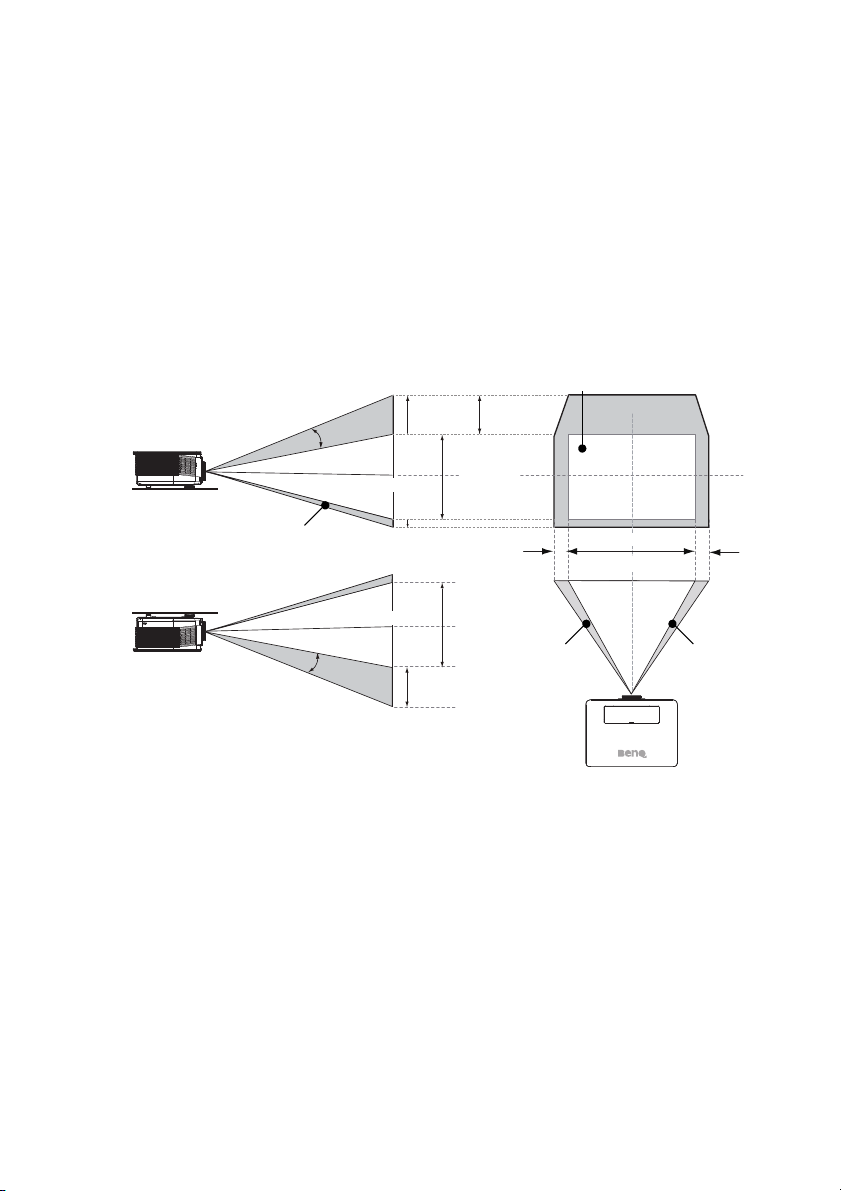
수직 이미지 위치 조정하기
탁자 전면 영사
천장 설치 전면 영사
수직 이동
영사 이미지 높이
최대 0.1V
최대 0.5V
최대
0.5V
영사 이미지 높이
수직 이동
수직 이동
일반 영사 위치
영사 이미지 너비
0.05H 0.05H
1V
1V
1H
왼쪽으로
이동
오른쪽으로
이동
수직 이미지 높이는 XGA 의 경우 오프셋 위치의 50% ~ -10% 범위로 , WUXGA 의 경
우 55% ~ -15% 의 범위로 조정할 수 있습니다 . 보다 정확히 조정하려면 아래의 렌즈
이동 범위 그림을 참조하십시오 .
수평 이미지 위치 조정하기
렌즈를 중앙 위치에 둔 상태에서 , 수평 이미지 위치를 최대 이미지 너비의 5% 까지
좌우로 조정할 수 있습니다 . 보다 정확히 조정하려면 아래의 렌즈 이동 범위 그림을
참조하십시오 .
렌즈 이동 범위 그림
XGA
프로젝터 위치 19
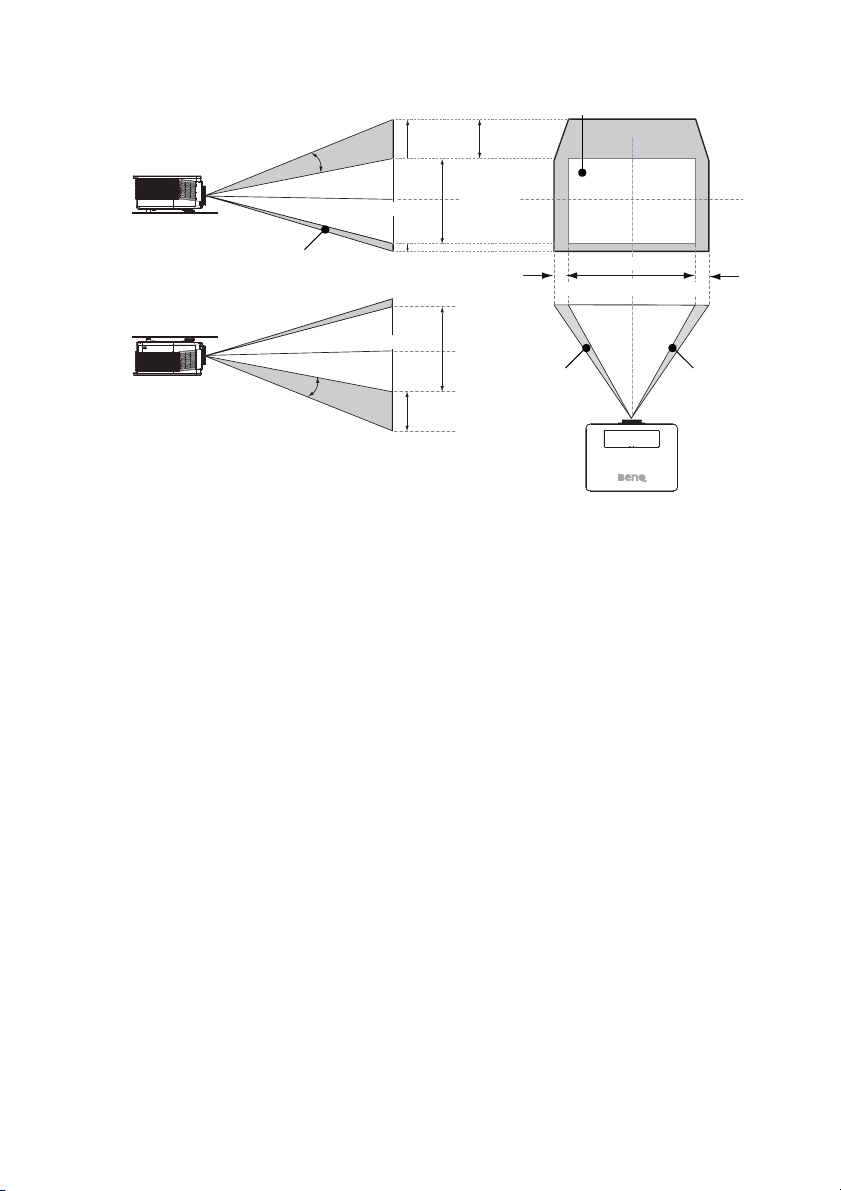
WUXGA
탁자 전면 영사
천장 설치 전면 영사
수직 이동
영사 이미지 높이
최대 0.15V
최대 0.55V
영사 이미지 높이
수직 이동
수직 이동
일반 영사 위치
영사 이미지 너비
0.05H 0.05H
1V
1V
1H
왼쪽으로
이동
오른쪽으로
이동
최대
0.55V
주의 사항 ( 에지 블렌딩의 경우 )
• 이미지 흔들림 또는 디스플레이의 일부 픽셀이 정렬되지 않는 것을 방지하려면 ,
다음 위치에서 프로젝터를 사용하지 마십시오 .
• 건설 현장에 가까이 있는 건물 .
• 에어컨이 작동 중이어서 진동이 있는 실내 .
• 온도 변화가 급격하여 열수축이 발생할 수 있는 장소 .
• 조정하기 전에 , 램프를 켠 다음 프로젝터를 최소 45 분 동안 켜두십시오 . 그래야
프로젝터의 내부 온도를 안정시킬 수 있
습니다 .
프로젝터 위치20
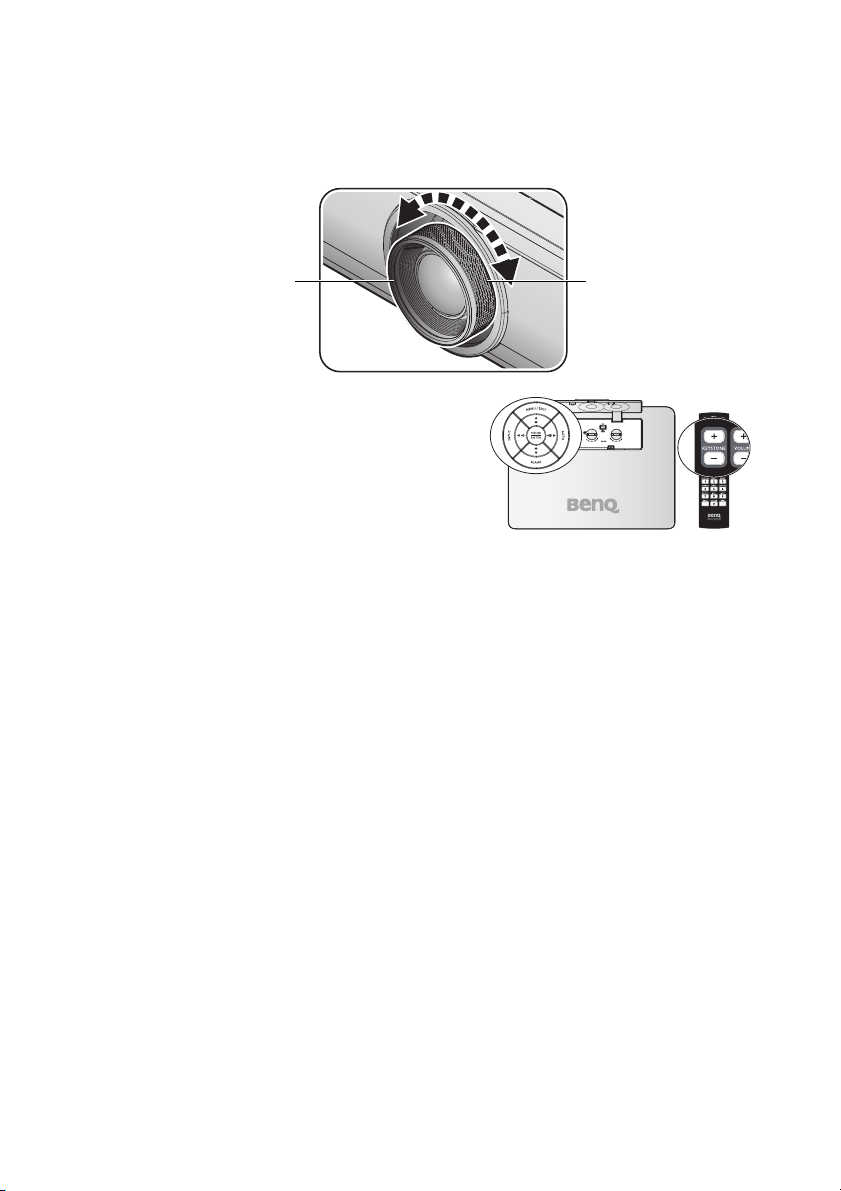
줌 / 초점 조정하기
줌 링초점 링
줌 링을 돌려 확대하거나 축소할 수 있습니다 . 이미지 초점을 맞추려면 , 이미지가
선명해질 때까지 초점 링을 돌리십시오 . 프로젝터는 먼 거리에서 초점을 맞춥니다 .
22 페이지를 참조하십시오 .
키스톤 버튼을 사용하여 이미지 왜곡을 보정
하십시오 . 이 버튼은 리모컨과 프로젝터 제어
판에 있습니다 .
프로젝터 위치 21
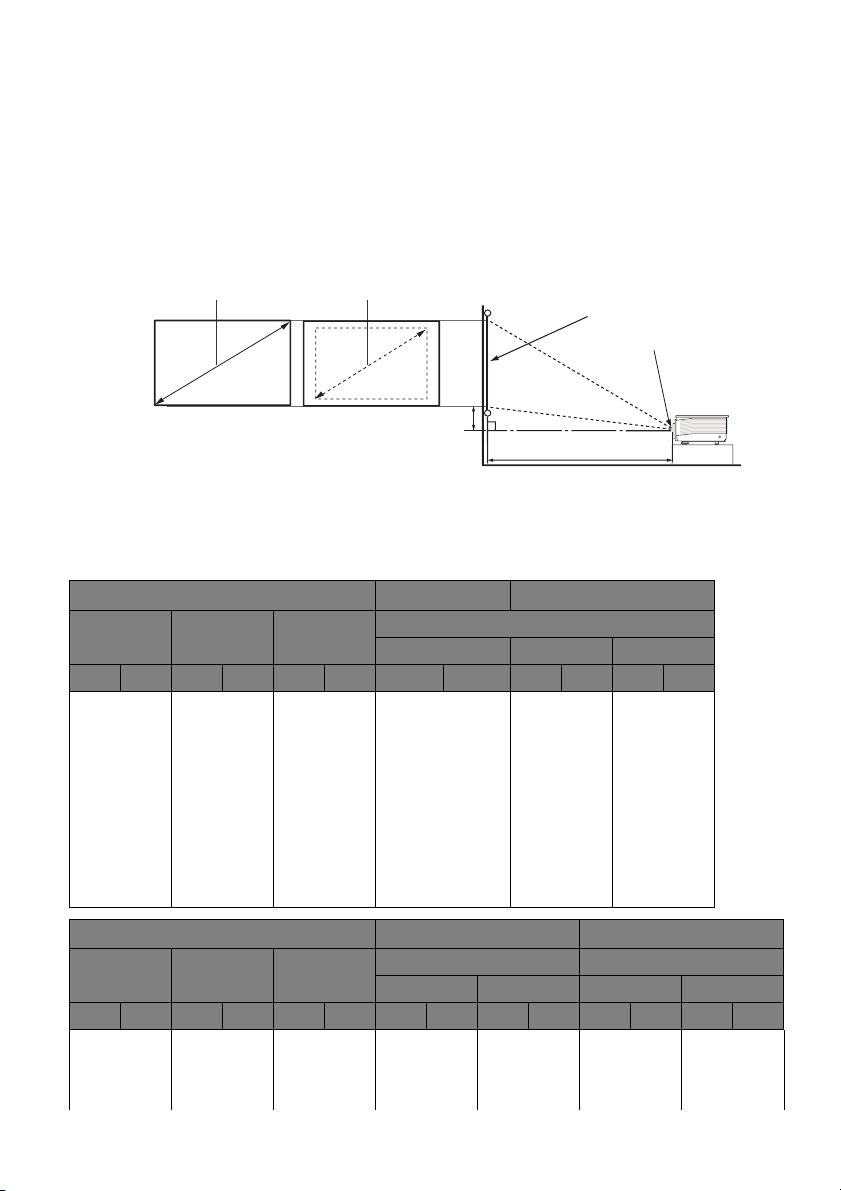
영사 이미지 크기 조정하기
영사 거리
렌즈 중심
스크린
수직 오프셋
최대 줌
최소 줌
W
H
프로젝터 렌즈와 스크린 사이의 거리 , 줌 설정 ( 사용 가능한 경우 ) 및 비디오 형식에
따라 영사 이미지의 크기가 달라집니다 .
영사 크기
알맞은 위치를 계산하기 전에 이 프로젝터 렌즈 크기의 가운데에 대한
"를
기
참조하십시오
.
PX9210
화면 가로세로비율은 4:3 이고 투사 이미지는 4:3 입니다 .
스크린 크기 광각 고정 렌즈 광각 줌 렌즈
대각선 너비 높이 거리
NA
인치
m
80 2.03 64 1.63 48 1.22 51 1.30 73 1.85 86 2.18
100 2.54 80 2.03 60 1.52 64 1.63 91 2.32 107 2.72
120 3.05 96 2.44 72 1.83 77 1.95 109 2.78 129 3.27
150 3.81 120 3.05 90 2.29 96 2.44 137 3.47 161 4.08
200 5.08 160 4.06 120 3.05 - - 182 4.63 214 5.45
300 7.62 240 6.10 180 4.57 - - 274 6.95 322 8.17
400 10.16 320 8.13 240 6.10 - - - - - -
500 12.70 400 10.16 300 7.62 - - - - - -
인치
m
인치
m
인치
m
광각 망원
인치
m
71
페이지의 "크
인치
m
스크린 크기 STD 렌즈 세미 롱 줌
대각선 너비 높이 거리 거리
인치
80 2.03 64 1.63 48 1.22 102 2.60 128 3.25 128 3.25 192 4.88
100 2.54 80 2.03 60 1.52 128 3.25 160 4.06 160 4.06 240 6.10
120 3.05 96 2.44 72 1.83 154 3.90 192 4.88 192 4.88 288 7.32
프로젝터 위치22
m
인치
m
인치
m
광각 망원 광각 망원
인치
m
인치
m
인치
m
인치
m
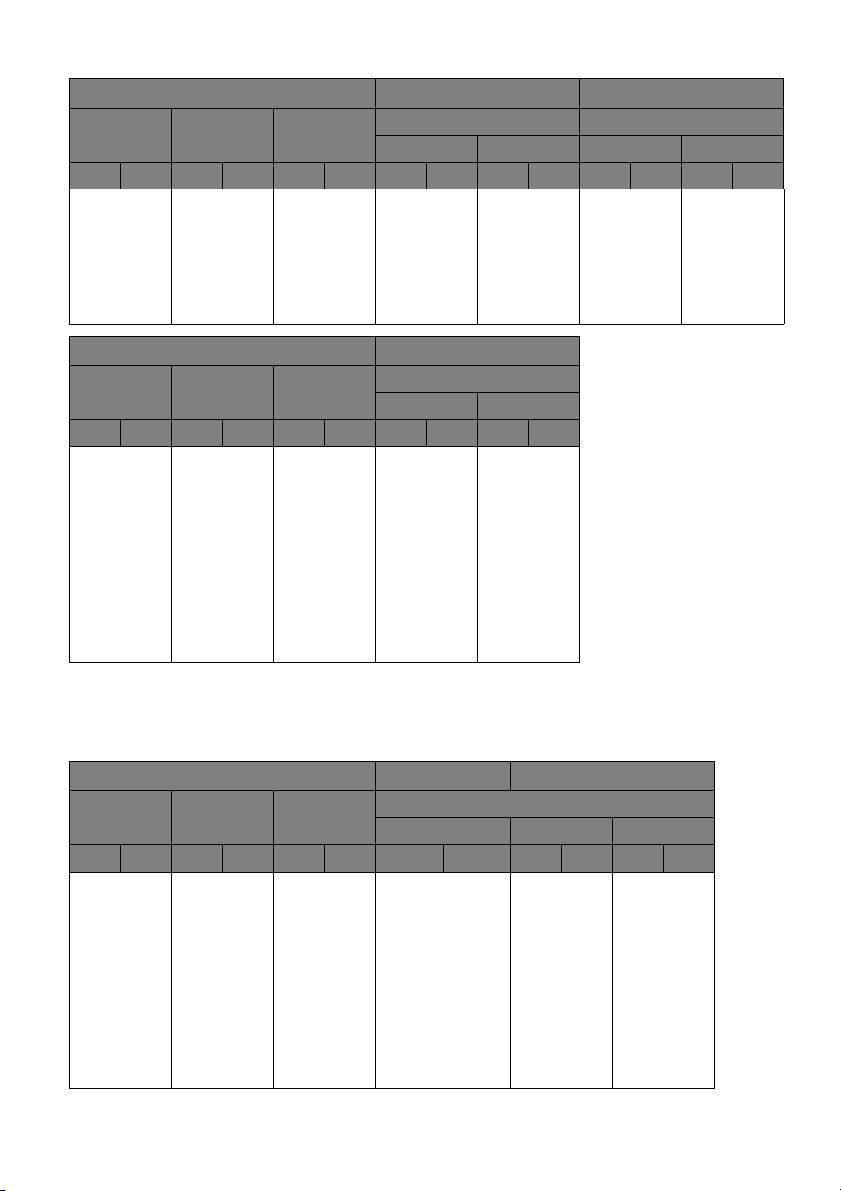
스크린 크기 STD 렌즈 세미 롱 줌
대각선 너비 높이 거리 거리
광각 망원 광각 망원
인치
인치
m
150 3.81 120 3.05 90 2.29 192 4.88 240 6.10 240 6.10 360 9.14
200 5.08 160 4.06 120 3.05 256 6.50 320 8.13 320 8.13 480 12.19
3007.622406.101804.57----48012.1972018.29
40010.163208.132406.10----64016.2696024.38
50012.7040010.163007.62--------
스크린 크기 롱 줌
대각선 너비 높이 거리
m
80 2.03 64 1.63 48 1.22 199 5.06 332 8.42
100 2.54 80 2.03 60 1.52 249 6.32 414 10.53
120 3.05 96 2.44 72 1.83 299 7.58 497 12.63
150 3.81 120 3.05 90 2.29 373 9.48 622 15.79
200 5.08 160 4.06 120 3.05 498 12.64 829 21.05
300 7.62 240 6.10 180 4.57 746 18.96 1243 31.58
40010.163208.132406.10----
50012.7040010.163007.62----
인치
인치
m
m
인치
인치
m
m
m
인치
광각 망원
m
인치
인치
인치
m
m
인치
m
인치
m
PU9220/PU9220+
화면 가로세로비율은 16:10 이고 투사 이미지는 16:10 입니다 .
스크린 크기 광각 고정 렌즈 광각 줌 렌즈
대각선 너비 높이 거리
NA
인치
m
80 2.03 68 1.72 42 1.08 52 1.33 75 1.90 88 2.24
100 2.54 85 2.15 53 1.35 65 1.66 93 2.37 110 2.80
120 3.05 102 2.58 64 1.62 78 1.99 112 2.84 132 3.36
150 3.81 127 3.23 79 2.02 98 2.49 140 3.55 165 4.20
200 5.08 170 4.31 106 2.69 - - 187 4.74 220 5.60
300 7.62 254 6.46 159 4.04 - - 280 7.11 331 8.40
400 10.16 339 8.62 212 5.38 - - - - - -
500 12.70 424 10.77 265 6.73 - - - - - -
프로젝터 위치 23
인치
m
인치
m
인치
m
광각 망원
인치
m
인치
m
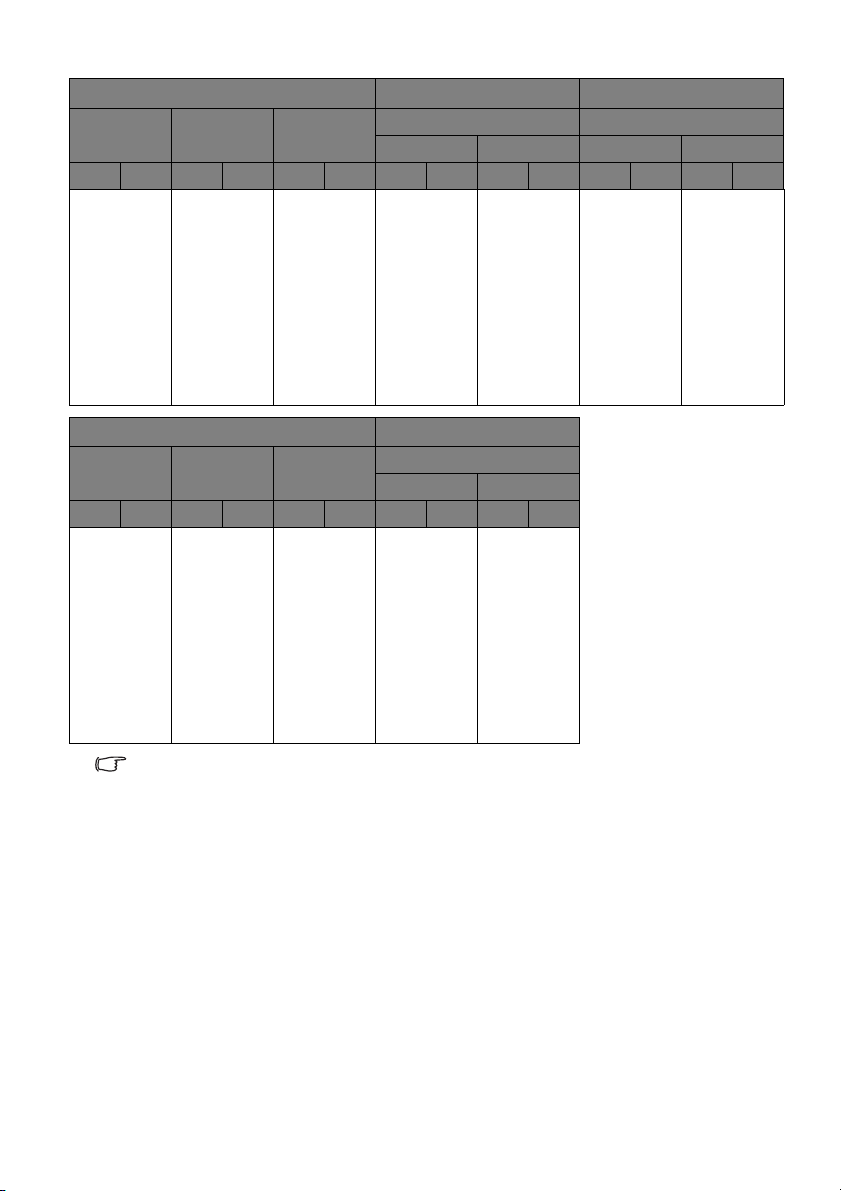
스크린 크기 STD 렌즈 세미 롱 줌
대각선 너비 높이 거리 거리
광각 망원 광각 망원
인치
m
인치
m
인치
m
인치
m
인치
m
인치
m
인치
m
80 2.03 68 1.72 42 1.08 104 2.65 131 3.33 131 3.33 197 5.00
100 2.54 85 2.15 53 1.35 131 3.32 164 4.16 164 4.16 246 6.25
120 3.05 102 2.58 64 1.62 157 3.98 196 4.99 196 4.99 295 7.50
150 3.81 127 3.23 79 2.02 196 4.98 245 6.24 245 6.24 369 9.37
200 5.08 170 4.31 106 2.69 261 6.63 3.27 8.31 327 8.31 492 12.49
3007.622546.461594.04----49112.4773818.74
40010.163398.622125.38----65516.6398424.99
50012.7042410.772656.73--------
스크린 크기 롱 줌
대각선 너비 높이 거리
광각 망원
인치
m
인치
m
인치
m
인치
m
인치
m
80 2.03 68 1.72 42 1.08 204 5.17 339 8.62
100 2.54 85 2.15 53 1.35 254 6.46 424 10.77
120 3.05 102 2.58 64 1.62 305 7.75 509 12.92
150 3.81 127 3.23 79 2.02 382 9.69 636 16.15
200 5.08 170 4.31 106 2.69 509 12.92 848 21.54
300 7.62 254 6.46 159 4.04 763 19.39 12.72 32.31
40010.163398.622125.38----
50012.7042410.772656.73----
- 광학 부품에는 여러 종류가 있으므로 5% 의 오차가 있습니다 . 프로젝터를 한 곳에만 설치하여 이용
하려면 , 먼저 , 설치할 프로젝터를 사용해 투사 거리와 크기를 실제로 측정하여 프로젝터 광학 부품들
의 오차를 고려해야 합니다 . 그래야 설치하기에 가장 적합한 위치를 정확하게 파악할 수 있습니다 .
프로젝터 위치24
